Регистриране на принтер от вашия компютър
Преди да регистрирате принтера и да създадете потребителски акаунт, трябва да свържете принтера към мрежата, така че да може да се използва от компютър. Следвайте инструкциите в ръководството на принтера, за да извършите първоначална настройка и настройка на мрежата.
 Забележка:
Забележка:|
В зависимост от използвания модел настройката за Epson Connect може да започне веднага след първоначалната настройка на принтера. Ако не стартира, следвайте инструкциите на екрана.
За да се регистрирате и да използвате услугите на Epson Connect, е необходима интернет връзка.
JavaScript трябва да бъде активирана на браузъра, за да регистрирате принтера.
Ако трябва да използвате прокси сървър, за да свържете своя принтер към Интернет, уверете се, че са направили правилните прокси настройки в операционната система.
Можете да използвате услугите с Wi-Fi Direct или Ad Hoc връзка.
|
 |
Включете принтера.
|
 |
Изтеглете най-новата настройка на принтера Epson Connect от следната връзка и я стартирайте.
https://support.epson.net/ecsetup/ |
 |
Автоматично потърсете принтерите. Изберете принтера и след това кликнете върху Next (Напред).
|
 |
Изберете Printer Registration (Регистрация на принтера) и след това кликнете върху Next (Напред).
|
 |
Показва се License Agreement (Лицензионен договор). Изберете Agree (Приемам) и след това натиснете Next (Напред).
|
 |
Когато се покаже следният екран, щракнете върху бутона според вашите нужди.
|
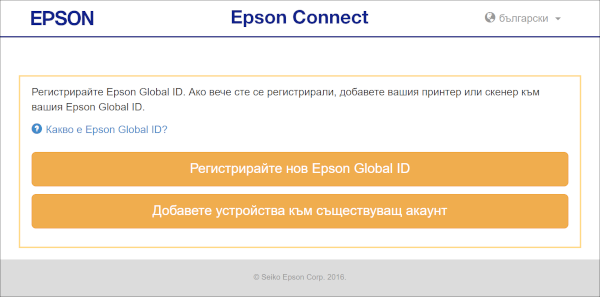
Регистрирайте нов Epson Global ID
 |
Щракнете върху Register New Epson Global ID. |
 |
На екрана „Register New Epson Global ID“ въведете имейл адрес и парола, изберете вашата държава или регион и след това щракнете върху Send Verification Email. |
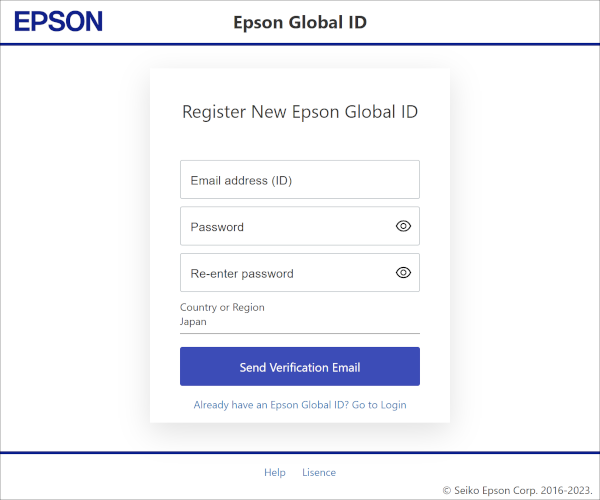
На адреса, който сте регистрирали, се изпраща имейл с кода, необходим за регистрация.
 |
На екрана „Verify Email Address“ въведете кода за потвърждение, който сте получили, и след това щракнете върху Verify.
|
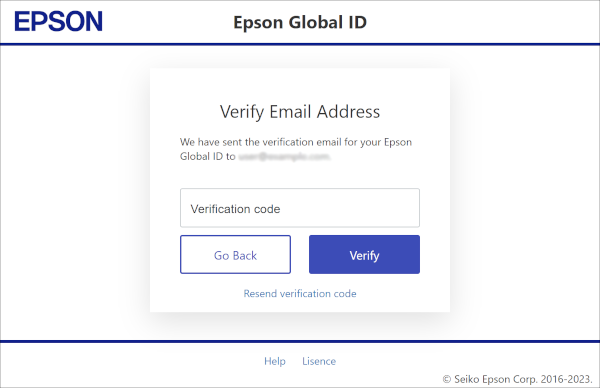
Услугите на Epson Connect вече са готови за използване.
Epson Global ID вече е регистриран
 |
Щракнете върху Добавяне на устройства към съществуващ акаунт.
|
 |
Въведете имейл адреса и паролата, регистрирани в Epson Global ID, след което щракнете върху Login.
|
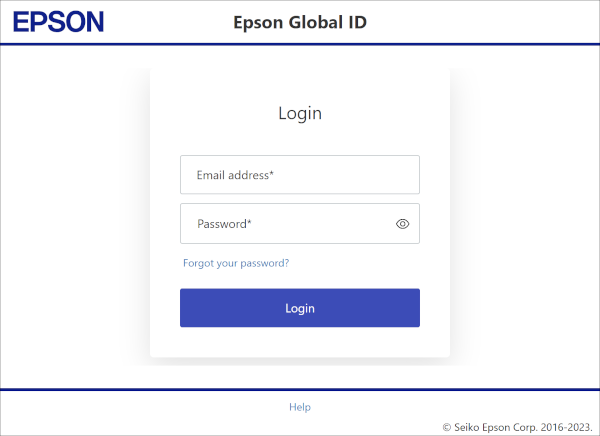
 |
На екрана „Two-step Verification“ въведете кода за потвърждение, получен по имейл, и след това щракнете върху Verify.
|
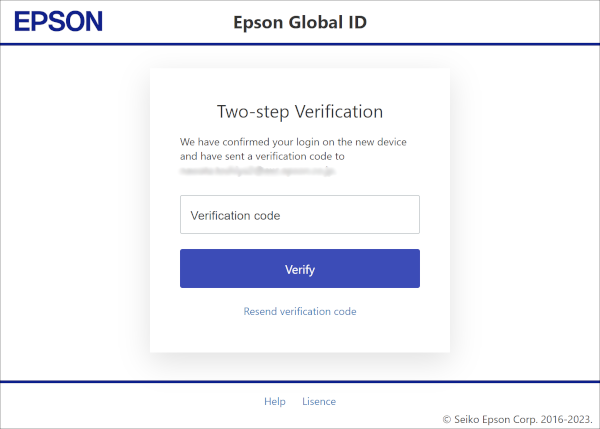
Когато принтерът е регистриран към въведения потребителски акаунт правилно, се отпечатва информационен лист за настройка. На регистрирания имейл адрес се изпраща имейл за известие.
Услугите на Epson Connect вече са готови за използване.
Услугите на Epson Connect вече са готови за използване.
